Creare e gestire un progetto di Traduttore personalizzato per intelligenza artificiale di Azure
Un progetto contiene i modelli di traduzione per una coppia di lingue. Ogni progetto include tutti i documenti caricati nell'area di lavoro con la coppia di lingue corretta.
La creazione di un progetto è il primo passaggio della realizzazione e pubblicazione di un modello.
Creare un progetto
Dopo l'accesso, viene caricata l'area di lavoro predefinita. Per creare un progetto in un'area di lavoro diversa, selezionare Aree di lavoro personali e quindi selezionare il nome di un'area di lavoro.
Seleziona Crea progetto.
Immettere i dettagli seguenti relativi al progetto nella finestra di dialogo di creazione:
Nome del progetto (obbligatorio): assegnare al progetto un nome univoco e significativo. Non è necessario citare le lingue all'interno del titolo.
Coppia di lingue (obbligatorio): selezionare le lingue di origine e di destinazione dall'elenco a discesa
Dominio (obbligatorio): selezionare il dominio dall'elenco a discesa più appropriato per il progetto. Il dominio descrive la terminologia e lo stile dei documenti che si intende tradurre.
Nota
Selezionare Mostra opzioni avanzate per aggiungere l'etichetta del progetto, la descrizione del progetto e la descrizione del dominio
Etichetta progetto: l'etichetta del progetto consente di distinguere tra progetti con la stessa coppia di lingue e lo stesso dominio. Come procedura consigliata, ecco alcuni suggerimenti:
Usare un'etichetta solo se si prevede di creare più progetti per la stessa coppia di lingue e lo stesso dominio e si vuole accedere a questi progetti con un ID di dominio diverso.
Non usare un'etichetta se si creano sistemi solo per un dominio.
Un'etichetta di progetto non è obbligatoria e non è utile per distinguere tra coppie di lingue.
È possibile usare la stessa etichetta per più progetti.
Descrizione del progetto: una breve descrizione del progetto. Questa descrizione non influisce sul comportamento di Custom Translator o sul sistema personalizzato risultante, ma consente di distinguere i diversi progetti.
Descrizione dominio: usare questo campo per descrivere meglio il campo o il settore specifico in cui si lavora. Ad esempio, se la categoria è medicina, si potrebbero aggiungere dettagli sulla branca specifica, come chirurgia o pediatria. La descrizione non influisce sul comportamento di Custom Translator o sul sistema personalizzato risultante.
Seleziona Crea progetto.
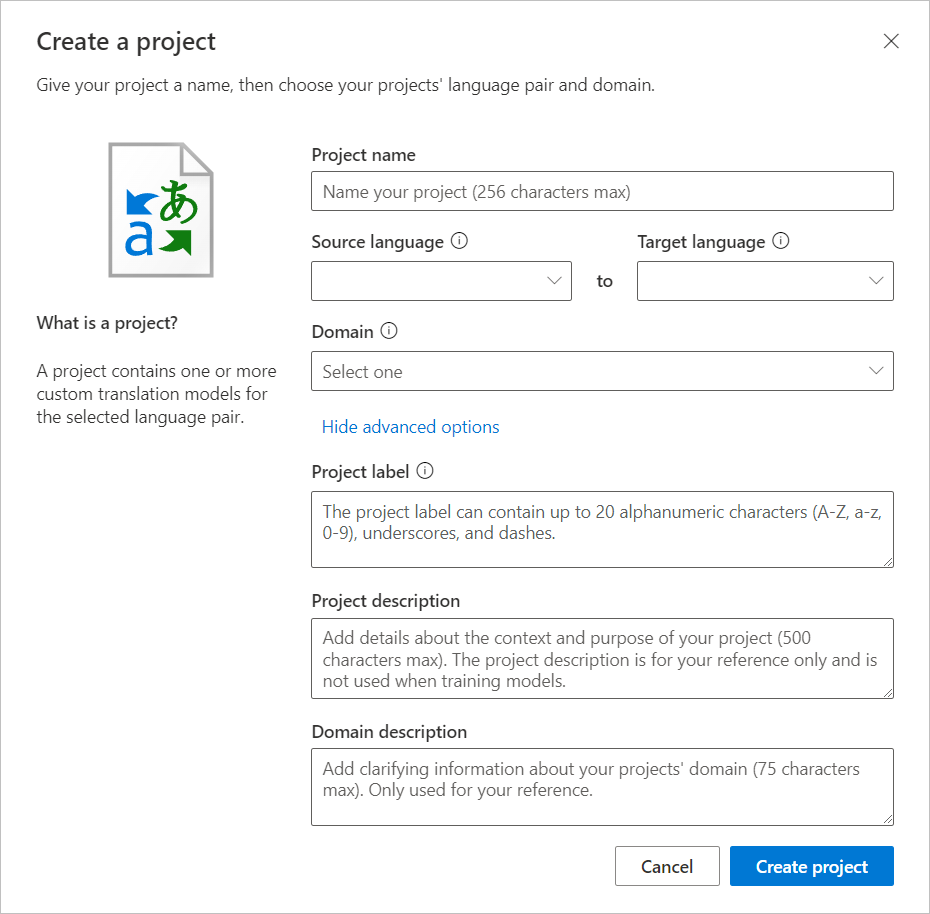
Modificare un progetto
Per modificare il nome del progetto, la descrizione del progetto o la descrizione del dominio:
Selezionare il nome dell'area di lavoro.
Selezionare il nome del progetto, ad esempio Inglese-tedesco.
I pulsanti Modifica ed Elimina dovrebbero ora essere visibili.

Selezionare Modifica e compilare o modificare il testo esistente.
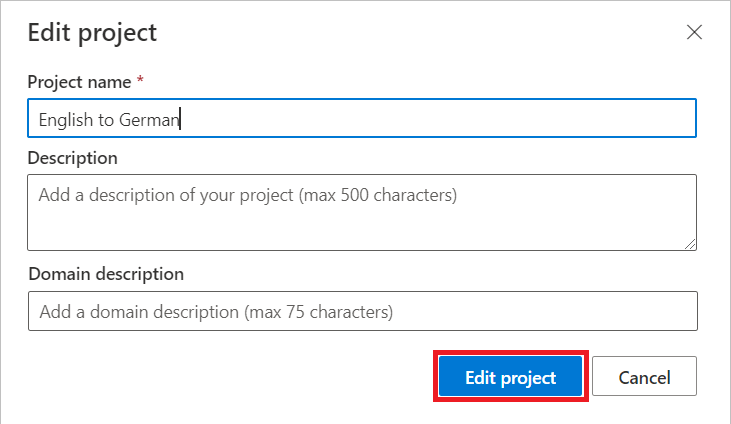
Selezionare Modifica progetto per salvare.
Eliminare un progetto
Seguire i passaggi da 1-3 Modificare un progetto precedenti.
Selezionare Elimina e leggere il messaggio eliminato prima di selezionare Elimina progetto per confermare.
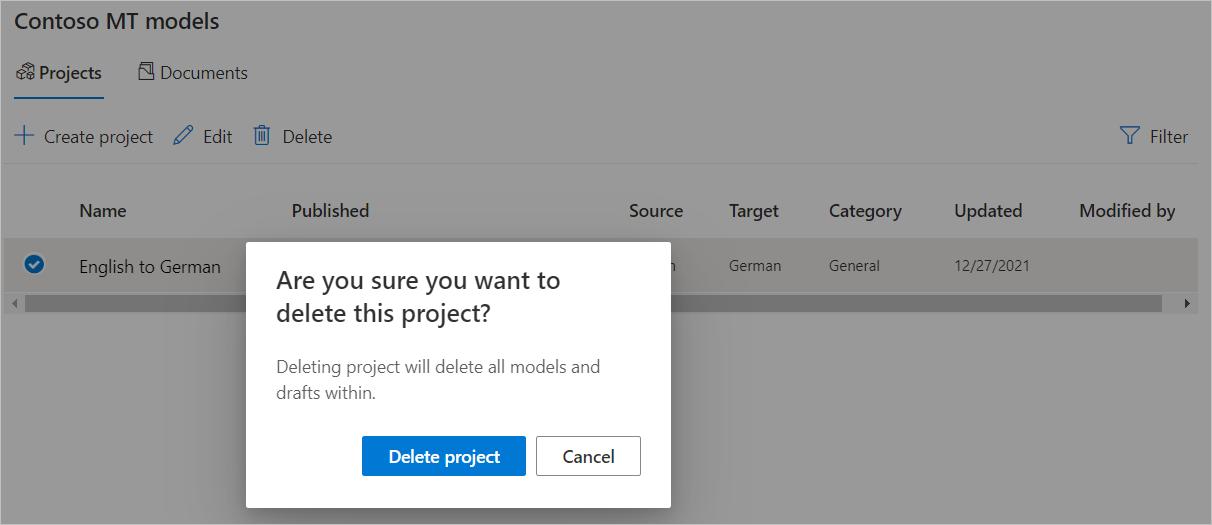
Nota
Se il progetto ha un modello pubblicato o un modello attualmente in fase di training, sarà possibile eliminare il progetto solo dopo la pubblicazione o il training del modello.
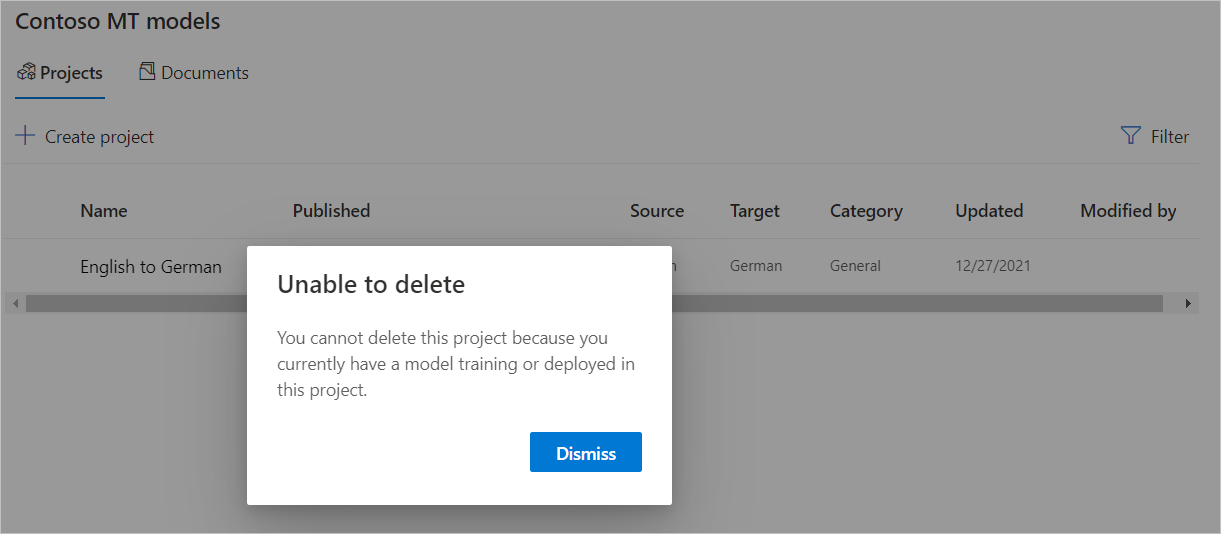
Passaggi successivi
- Informazioni su come gestire i documenti del progetto.
- Informazioni su come eseguire il training di un modello.
- Informazioni su come testare e valutare la qualità del modello.
- Informazioni su come pubblicare il modello.
- Informazioni su come tradurre con modelli personalizzati.